360手机助手怎么无线连接手机(在没有USB线的情况下)
在没有USB线的情况下,想要下载东西,在以前我们只能想到把存储卡拔下来,用读卡器来连接电脑下载。而下载完的安装程序又要手动安装。随着无线网络的普及,以及智能无线设备的问世,已经完全摒弃了读卡器和数据线了。
1)先在PC端点击“360手机助手”打开,接着点击左上角的”开始连接“。(如下图所示)

2)如果想使用“无线连接手机”就别用USB数据先连接电脑,直接点击右下角,“没有数据线?试试无线连接手机”。(如下图所示)

3)如果,你使用的电脑曾经使用过“无线连接手机”功能,系统会提示是否直接连接上次使用连接的手机设备,如果需要换另外一台移动设备,可以点击“换台手机”。(如下图所示)

4)点击“换台手机”后,界面会跳转到二维码界面,到这,大家就需要转换到手机端进行操作。

5)先在手机端下载好“360手机助手”,下载好后点击进入,在主界面点击右上角“二维码”图标进入。(如下图所示)
相关教程:如何下载360手机助手?


6)在跳转到二维码扫描界面后,对准刚才PC端360手机助手的二维码进行扫描,待扫描后点击进入,无线连接电脑就已经完成了。(如下图所示)


连接成功后,大家可以在360手机助手个人管理界面进行查看是否连接成功。(如下图所示)

相关文章
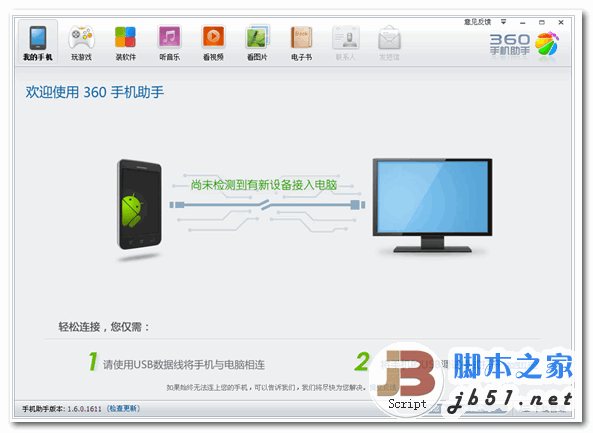
360手机助手 PC版 独立版 v3.0.0.1126 中文官方安装版
360手机助手电脑版是android智能手机的资源获取平台,反正什么娱乐产品都有,有游戏、软件、音乐、小说、视频、图片,支持一键安装,欢迎下载使用2023-01-04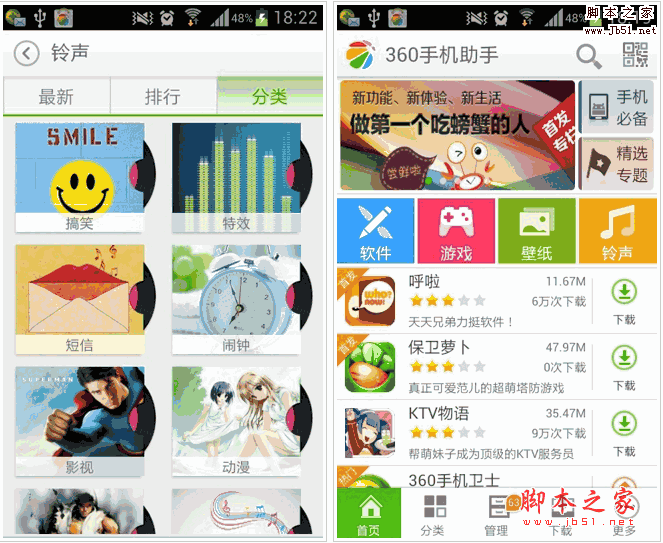
360手机助手安卓版 360手机助手 for Android V2.5.1.1590 官方安装版
360手机助手Android版横空出世,不仅超易用,更有安全绿色的海量应用。2017-01-03- 使用360手机助手连接电脑的时候,界面会自动跳出一个气泡,很是烦人,针对这个问题,下面有个不错的解决方法,大家可以按照步骤操作下2014-04-02
- 360手机助手怎么用二维码登陆,这是软件里面的一个无线连接方式,不需要数据线就可以下载安装应用程序2014-04-21
三星S5连不上360手机助手问题怎么解决 三星s5手机如何连接360手机助手
三星S5是最近很受欢迎的一款手机,很多先行入手该机的朋友们发现三星S5手机不知道如何连接360手机助手了,还有一部分网友无法连接360手机助手,本文就针对这些问题为大家介2014-04-25- 360手机助手电脑版最新版启动了二维码扫描无线连接功能,即使在没有数据线的情况下,我们也可以将手机与电脑连接,是不是很方便?那么360手机助手二维码无线连接功能怎么使2014-06-04
- 使用360手机助手可以上传手机内的APK安装包,同时也是可以进行手机截图的,但是,有很多朋友们不知道这两种功能应该如何实现,针对此问题,本文为大家进行详细的解答2014-06-04
- 有用户在问红米手机连接不上电脑,怎么才能和电脑上的360手机助手连接,要让手机连接上电脑,首先得让手机打开USB调试,安装红米手机驱动,有此需求的朋友可以参考下文2014-07-04
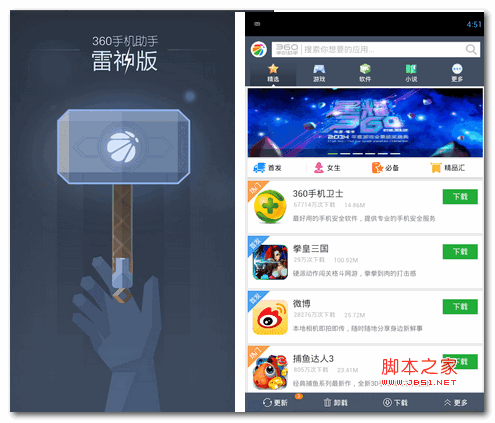
360手机助手雷神版 for android v3.2.0 安卓版
360手机助手手机版的雷神版本是3.0.50,它集成了雷电手机搜索引擎、雷神下载引擎以及1080p的高清解码引擎,搜索应用更智能更方便,下载游戏更快速省流量,应用解析、视频播2014-08-02 360手机助手独立版,不需要360安全卫士的组件,能独立运行2017-07-10
360手机助手独立版,不需要360安全卫士的组件,能独立运行2017-07-10


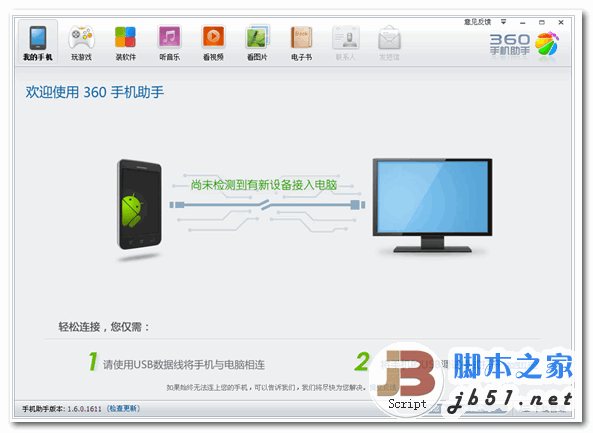
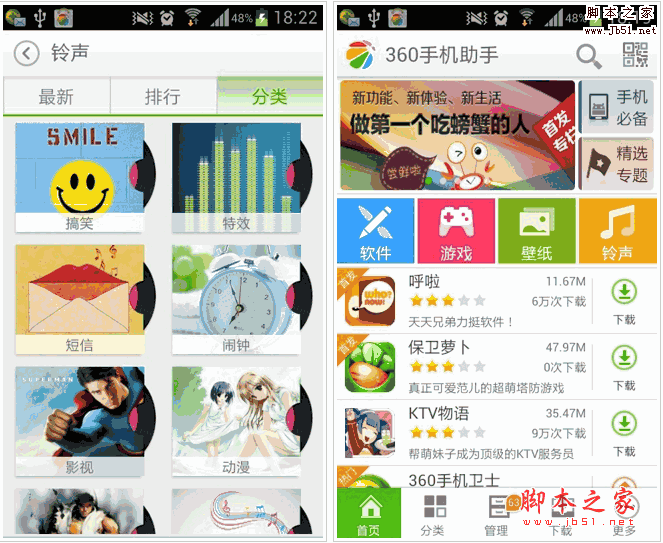
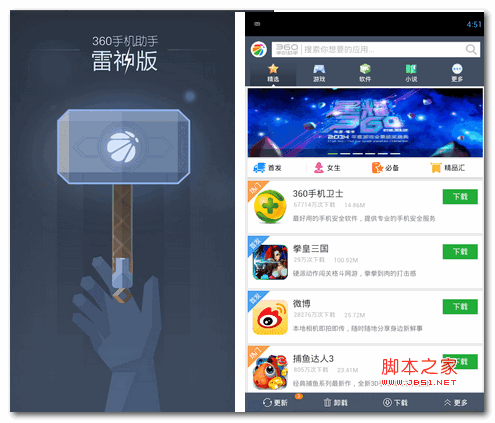

最新评论